Synology DS216jのHDDを予防交換してみる

引っ越し時にダメージでも受けたのか…
自宅で使ってるNAS(DS216j)のディスク1に不良セクタが出て、I/Oエラーがたまに起きるようになったため、致命的になる前の予防でHDDを交換してみることに。
- RAID1(2台のHDDで同じデータをミラーリング)なので、片方交換の影響は基本的には少ない
- ディスクの容量は3TB(を2台)なのだけど、実際に使ってるデータ量は 500GB 程度
- 毎月報告される「健康状態」で不良セクタ数を報告されるのは不快
辺りが理由ですが、まぁ、個人のバックアップなのであんまり細かい事は考えずw
昨年購入したばかりなので、交換用に新しく購入したHDDも同じ型番のWD Red(3TB)です。
筐体を開けてサクッとHDD交換。ついでにホコリが多少あったので掃除機で吸い込み… (ここの写真撮り忘れ…orz

↑定位置に戻して電源ON
しばらくして立ち上がると「ボリューム劣化」でビープ音が鳴り続けるので、何はともあれコレを止めます。
- ブラウザでNASにアクセスしてDSMログイン
- 「コントロールパネル」→「ハードウェアと電源」を開く
- 「全般」の「警告音の設定」の一番下の『ビープ音をオフ』ボタンを押す
で、やかましいビープ音が止まります。
# アクセスしたらコントロールパネル勝手に開いてくれるかも?
この時点では交換したHDDが組み込まれていないので、RAIDボリュームの再構築で認識させます。
- ブラウザでNASにアクセスしてDSMログイン (ビープ止めるのにログイン済みであれば不要)
- 「ストレージマネージャ」→「ボリューム」を開く
- 上に並んでる『管理』ボタンでメニューが出るので『修復』を開始します。
※この時点で出てこない(「ストレージマネージャ」の「HDD/SSD」に出てこない)場合は、接続が怪しいのでもう一度分解するところからやり直し
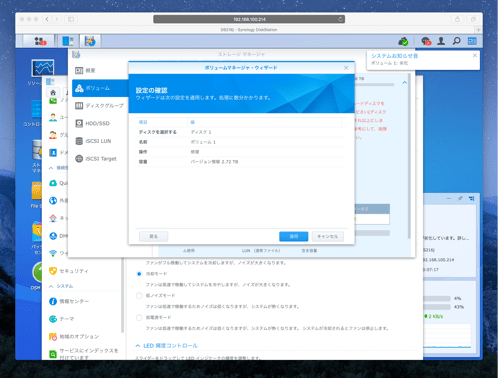
↑特にディスク側でフォーマットやらなにやらをする必要なく、いきなり『修復』してしまえば勝手に細かい再構築を初めてくれるので最近は本当に色々便利w
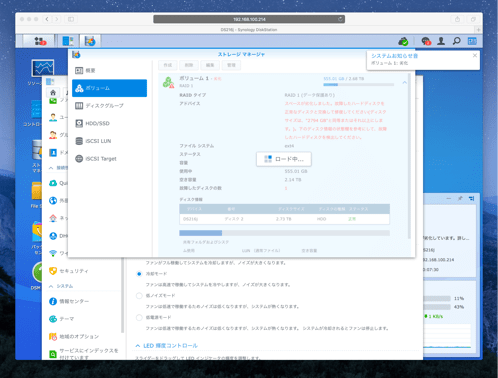
↑ボリュームそのものはすぐに修復完了します。
ここからデータの再同期が始まりますが、3TB(使用中555GB)でも9.5時間くらい掛かりました(^_^;)
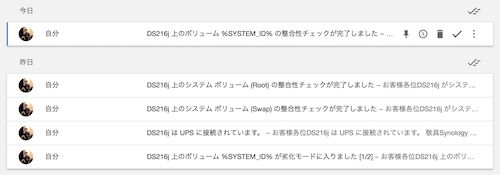
↑メール設定してあれば細かい時間とか確認するのが楽 (DSMにログインして通知見てもあるんだけど)
実際に手を動かした時間はHDD交換含めて30分も無いくらい。あっさりした作業でしたw
これで交換は無事終了ということで、このまま使える状態ではあるのですが、ちょっと気になったりもするので、残したディスク2の方のS.M.A.R.Tテストを実施したりとかその辺もやっておこうかな…
# にしても、久々にブログ書こうと思ったりすると、写真やらスクショやらちゃんと撮れないなw
- スポンサードリンク -


